남편이 식물에 빠져있을 때 저는 (딱히 필요 없는) 식물 관련 부자재를 소비하기 시작했습니다. 그중 쓸모없다고 생각했지만 지금까지 잘 사용 중인 휴대용 라벨기가 있는데요. 예전에는 라벨지를 직접 구매해서 프린터에 연결해서 사용했는데 요즘은 무선으로 된 휴대용 라벨기가 잘 나오더라구요. 휴대폰과 블루투스로 연결해서 사용하고, 필요한 문구나 디자인은 휴대폰 app으로 편집해서 출력하는 시스템입니다. 자세한 사용법과 구매가는 아래에 표기해 둘게요! ^^

라벨기도 생각보다 다양한 브랜드가 있었는데 제가 필요했던 기능은 딱 3가지였어요. 간단하게 글자를 적어 심플하게 사용할 수 있는 라벨기가 필요했습니다.
내가 원하는 라벨기 기능
1. 휴대가 가능하다
2. 라벨지 종류가 다양할 것
3. 무선으로 사용가능
그래서 선택한 제품은 님봇이라는 브랜드의 라벨기였고, 구매한 모델은 d11제품입니다. 사실 라벨지에 대해서는 딱히 생각이 없었는데 라벨지가 흰 배경도 있고 투명한 것도 있어서 추후에 라벨지만 따로 구매 가능한 라벨기가 실용적일 것 같더라구요.

<내돈내산 라벨기>
* 제품명 : 님봇(NIIMBOT) 라벨프린터
* 상세모델 : D11
* 구매처 : 스마트스토어 최저가 검색
* 구매가 : 38,000원
저는 배송비를 절약하고자 라벨지도 구매했습니다. 기본 무료라벨 1개 선택이 가능했는데 네모투명(14x50)을 선택하고 추가로 화이트(12x40)를 선택했어요. 만약 긴 내용을 주로 출력한다면 가로 사이즈가 긴 라벨지를 선택하는 게 좋겠죠 ^^?
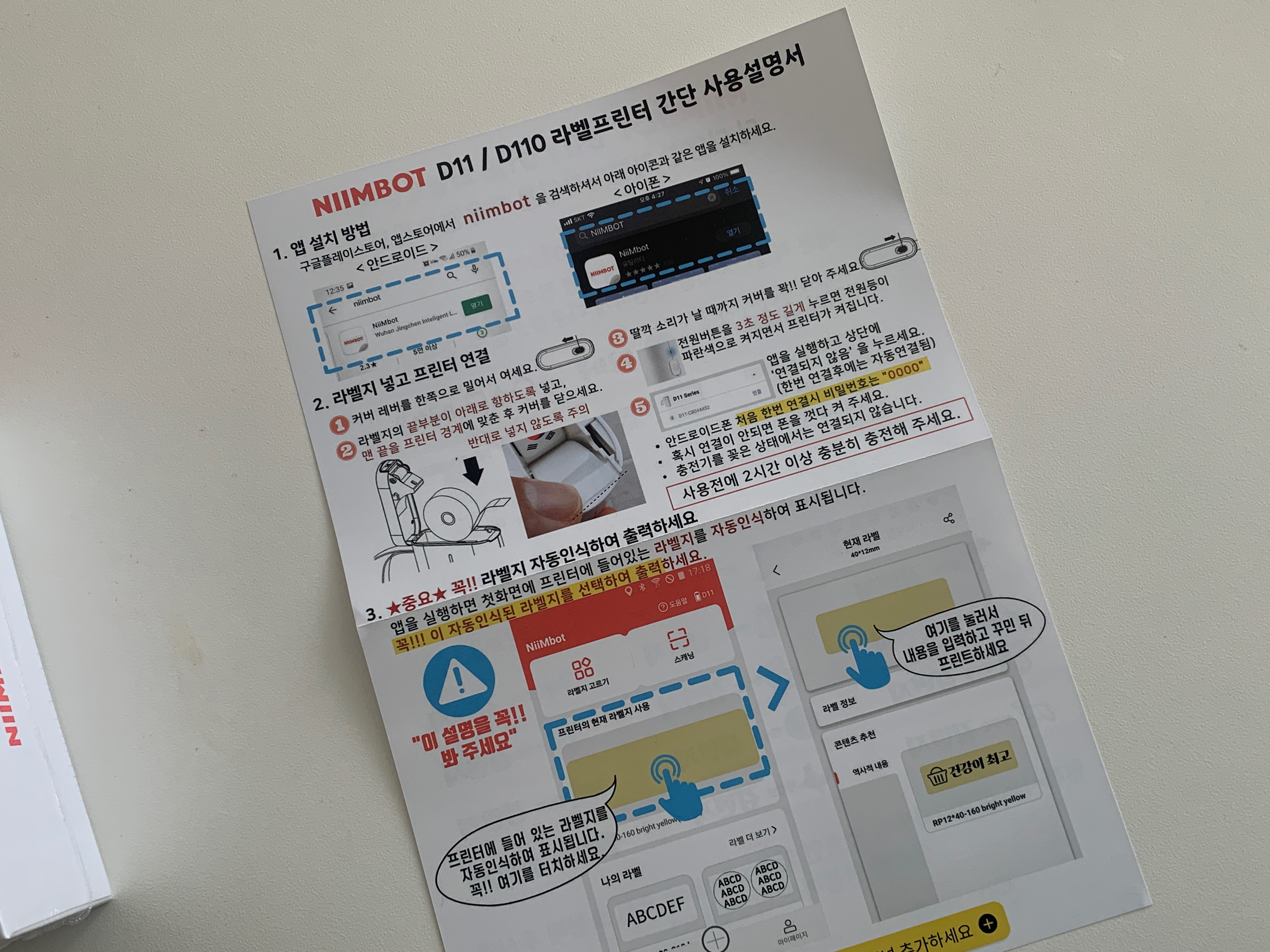
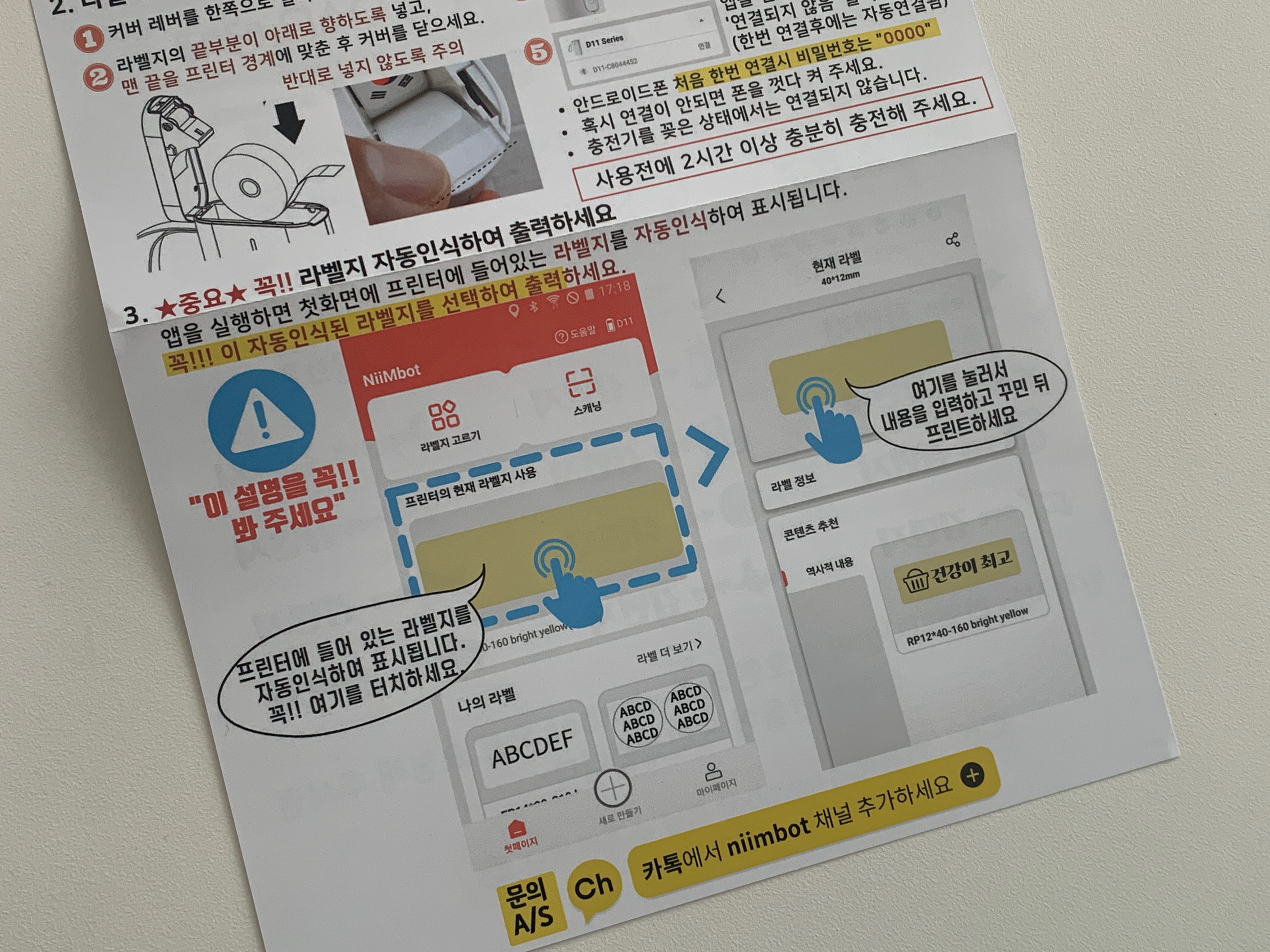
처음 이 종이를 보고 사용법이 너무 복잡하게 느껴지더라고요. 우선 라벨기를 출력할 때 문구나 글을 작성하려면 어플이 필요합니다. 구글플레이스토어 혹은 앱스토어에 어플을 필수로 다운로드하셔야 해요!
D11 라벨프린터 간단 사용법
1. 구글스토어 혹은 앱스토어에서 "NIIMBOT" 앱을 다운로드한다.
2. 라벨지를 넣고 프린터를 연결한다. (커버 상단 레버를 밀어서 열리면 라벨지의 끝부분이 아래로 향하도록 넣고 커버를 닫습니다.)
3. 딸칵 소리가 날 때까지 커버를 닫아주세요.
4. 라벨기에 있는 전원버튼을 3초 정도 누르면 프린터의 알림음과 함께 전원이 켜집니다.
5. 앱을 실행하면 자동연결이 됩니다

이건 제가 구매한 라벨지인데요! 저는 용도에 따라 다르게 사용했어요. 집에 USB선들이 너무 많은데 이게 c타입인지 5 핀인지 헷갈려서 구분할 때는 화이트 색상으로 선 끝에 부착해서 사용했고요. 흰 배경이 아닌 곳에서 깔끔하게 부착할 때는 투명 라벨지를 사용했습니다.



색상이 다양했는데 뭐니 뭐니 해도 깔끔한 게 최고죠 ^^ 저는 화이트 색상을 선택했습니다. 구성품은 생각보다 심플해요. 라벨기 본체와 충전하는 USB선 그리고 사용설명서가 있습니다. 저는 라벨기를 받자마자 1시간 정도 충전 후 사용했습니다.


가운데 있는 버튼이 전원버튼이고, 전원버튼을 누르면 윗부분에 불이 들어옵니다. 그리고 맨 위에 가위모양 보이죠? 여기를 들어 올려서 밀면 라벨지를 넣을 수 있어요. 라벨지를 살짝 빼내야 프린트하고 잘라서 사용할 수 있습니다.

저희 집에 너무나도 많은 각종 선들.. 일일이 이게 8 핀인지 c타입인지 구분하는 게 넘 어렵더라고요. 그래서 수납함을 사서 애플 충전기는 충전기끼리 모으고 그 외에 가습기나 다른 선들을 모아뒀어요. 저는 어플로 폰트와 간격을 조절했는데요. 어플 내에서 편집하는 방법은 아래 사진으로 설명해 드릴게요!.
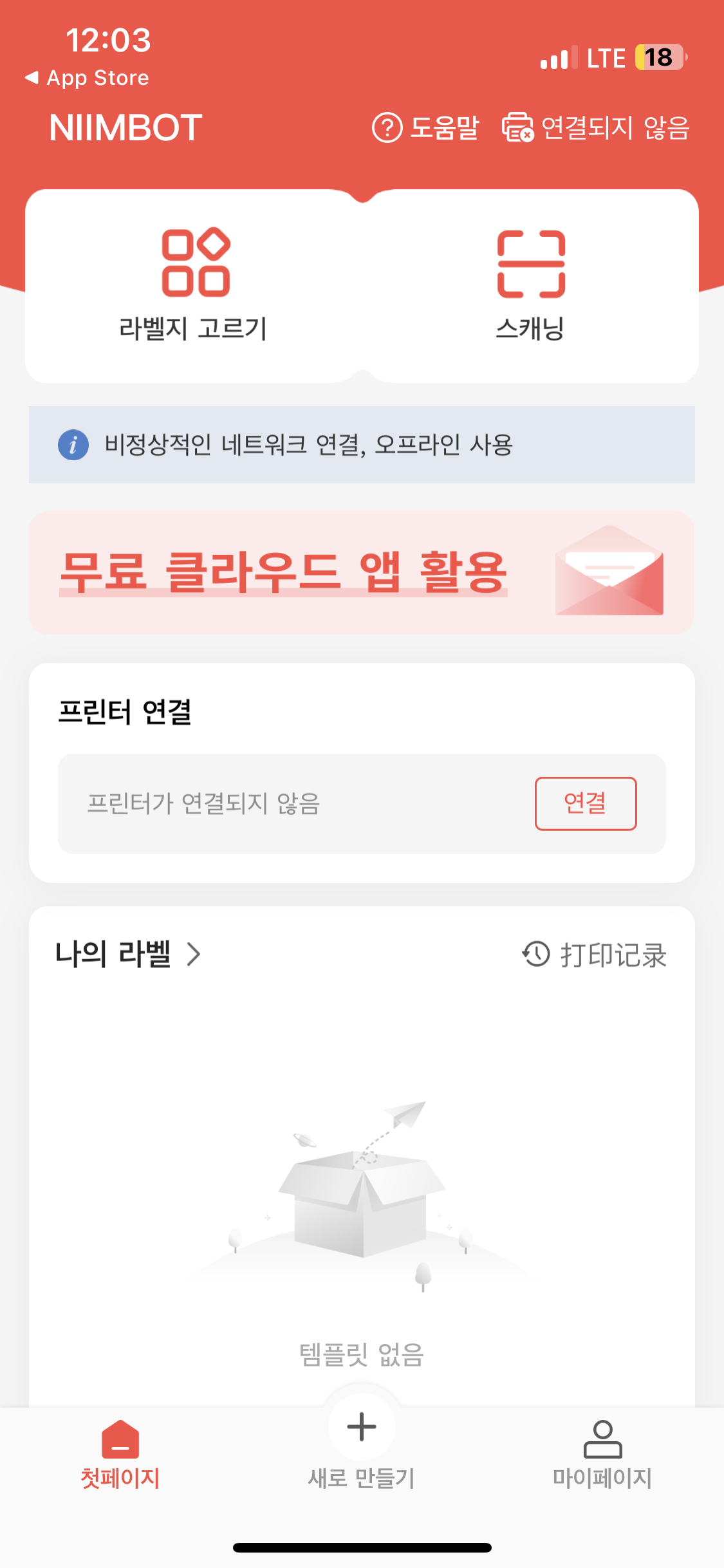
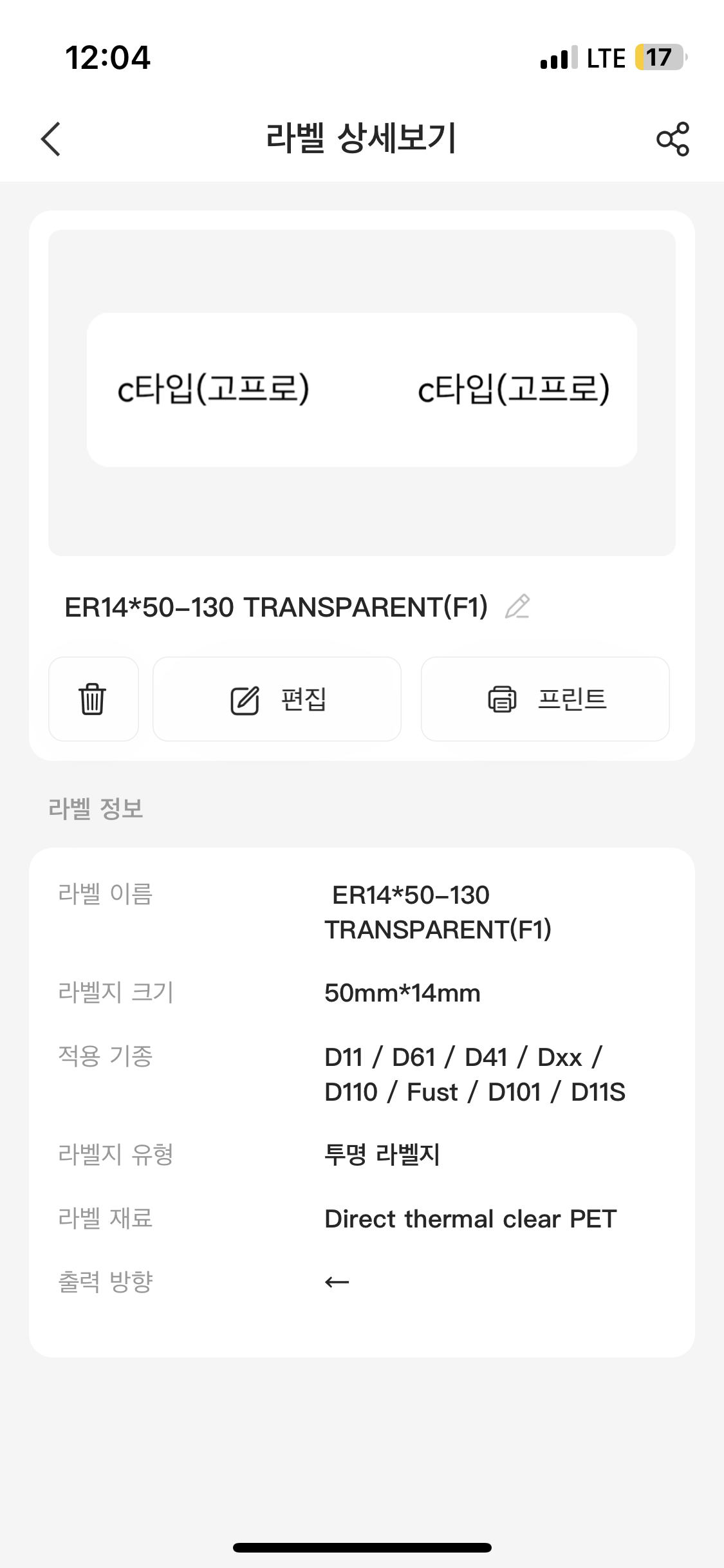
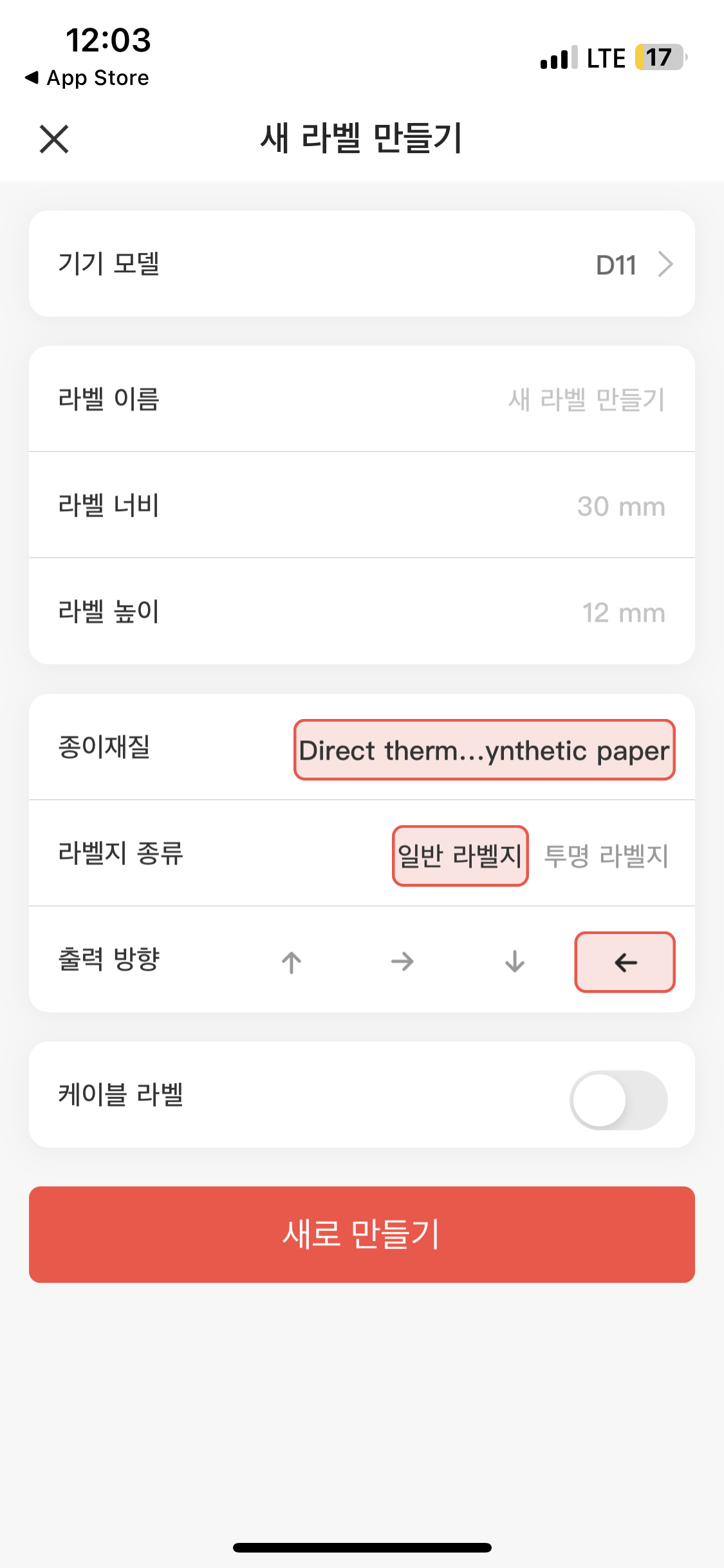
어플을 켜면 상단 첫 번째 사진처럼 보이는데요! 저는 라벨기를 현재 연결하지 않아서 저렇게 뜨는데 아마 연결하시면 라벨기 모델이나 이런 게 보일 거예요~ 님봇 라벨기를 사용하고 가장 좋은 점은 편집기능이 정교하고 좋았답니다! 저는 하단 중간에 "새로 만들기"를 클릭해서 라벨을 직접 만들었고요. 라벨지를 미리 끼우셨다면 너비와 높이가 자동으로 인식되었을 거예요 ^^
< 내돈내산 제품 리뷰 >
못/테이프 없이 벽지에 포스터 붙이기, 내돈내산 "블루택"리뷰!
최근에 알게 된 사실이지만 오빠랑 나는 은근 포스터 수집에 진심인 듯하다 ㅋㅋ 심지어 나는 내가 촬영한 사진으로 포스터를 제작하기도 했는데 기분에 따라 포스터를 바꾸고 싶을 때가 많아
tikntok.tistory.com
내돈내산 초강력 실리콘 양면테이프, 몬스터 클리어 겔 구매후기!
생각보다 양면테이프 사용할 일이 많아졌는데, 그 중 하나는 침대 협탁 옆에 있는 멀티탭을 딱 고정하고 싶은데 ㅠㅠ 청소할 때마다 묘하게 거슬리더라구요. 그리고 또 하나는 베란다 청소할 때
tikntok.tistory.com
이케아 전선정리함 롬마(ROMMA) + 멀티탭 콥플라(KOPPLA) 구매 후기
거실에 쇼파를 없애고 난 후 더.더.욱 지저분해 보이는 각종 멀티탭과 전선들 ㅠㅠ 깔끔하게 정리하고 싶어서 다이소 전선정리함을 구매했지만 집에 있는 멀티탭 4구와는 잘 맞지 않아서 보조주
tikntok.tistory.com
그리고 아래 이미지처럼 폰트 스타일, 맞춤, 간격 등을 조절할 수 있습니다. 잠금이나 회전 미러링 기능이 있어서 웹에서 만큼 쉽게 편집이 가능합니다. 너무 긴 글자는 폰트를 작게 해도 되지만, 글자 간격(자간)을 줄일 수도 있어요.
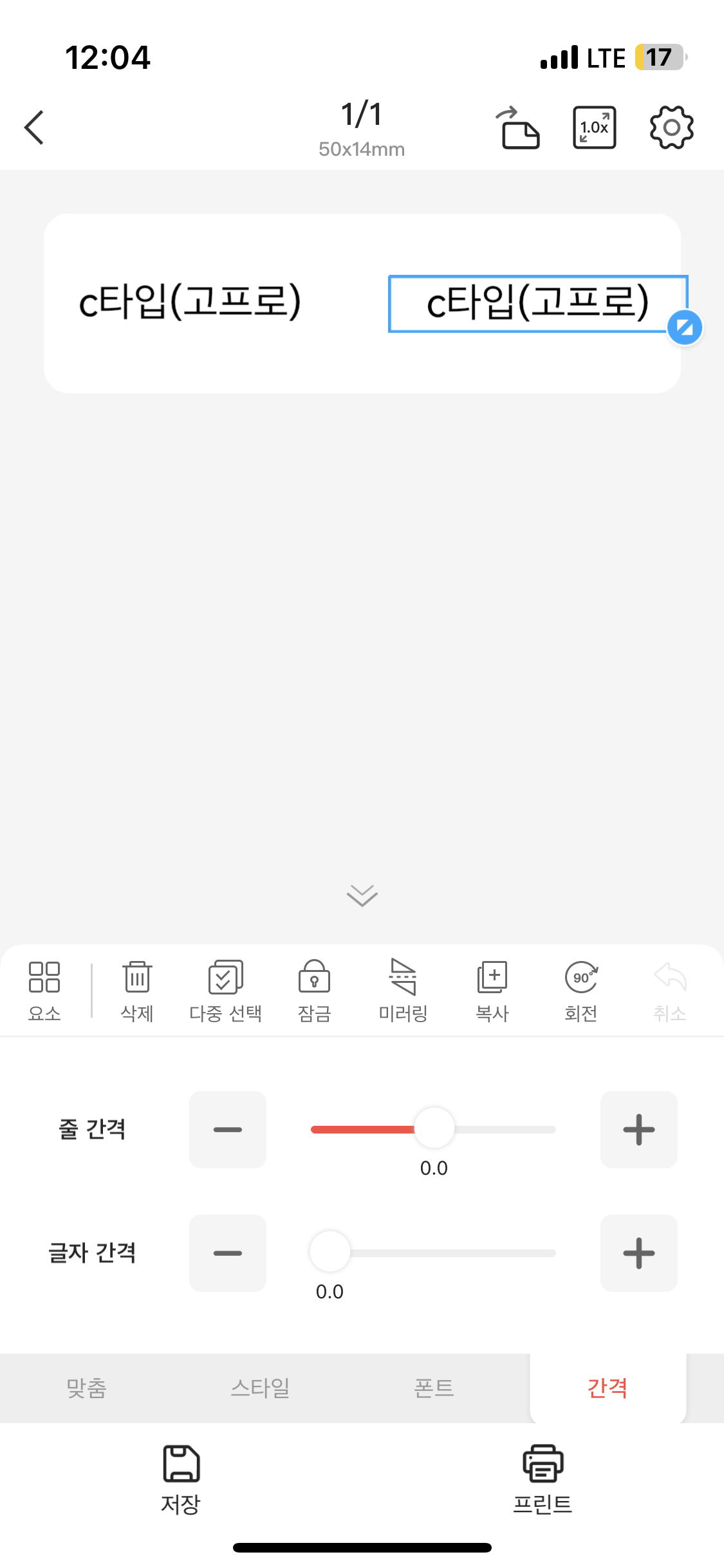
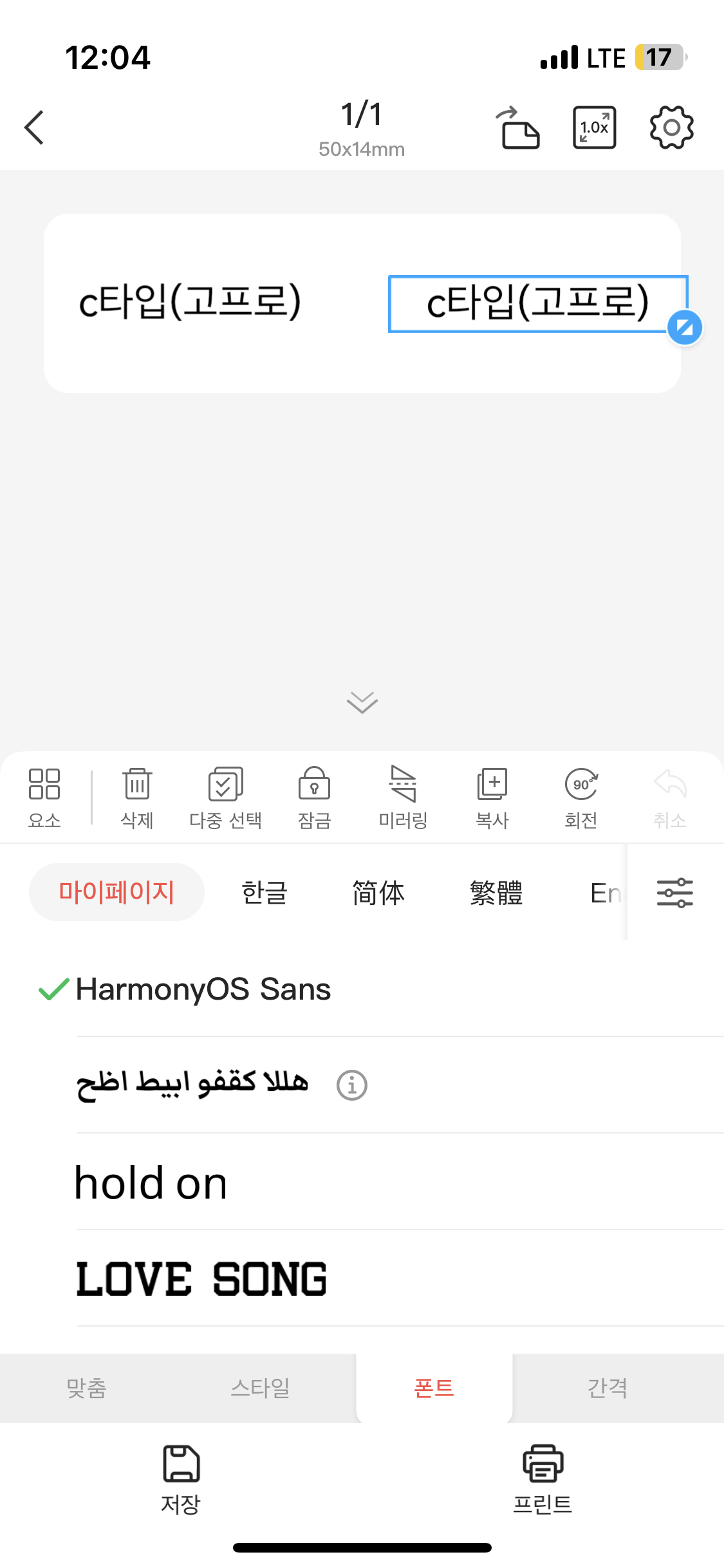
그리고 텍스트를 입력하시면 되는데 줄 간격과 글자간격까지 조절이 가능합니다. 폰트도 꽤 다양했는데 한글은 그렇게까지 다양하게 있지는 않았어요. 저는 라벨지를 양면으로 부착해서 사용할 거라 같은 내용을 적어서 가운데 여백을 두고 프린트했습니다. 그러면 아래와 같이 출력이 되고 끝선을 모아 부착하면 끝!

남편도 이제는 일일이 안 물어보고 알아서 꺼내간다는 ㅋㅋㅋ 예전에는 선풍기 충전선이 뭐였지 매번 물어봤었는데 제가 아예 대놓고 선풍기라고 적어놨거든요. 라벨지를 부착하고 나서 삶의 질이 확 올라갔네요~


다양한 용도로 사용할 수 있어서 활용도가 높은 것 같아요. 밀폐용기에 설탕이나 소금을 넣고 라벨지로 구분해서 사용하는 것도 좋은 것 같아요. 라벨지만 따로 구매할 수 있는 점도 좋은 것 같아요~
'꿀팁 ::: 생활정보' 카테고리의 다른 글
| 대한민국 vs 콜롬비아/우루과이, 티켓팅 후기!(+일시/중계/좌석배치도) (0) | 2023.03.22 |
|---|---|
| 빈티지 임스체어 셀프수리 (feat.다이소 점토 접착제) (1) | 2023.03.12 |
| 못/테이프 없이 벽지에 포스터 붙이기, 내돈내산 "블루택"리뷰! (0) | 2023.03.06 |
| 봄 제철과일 딸기 세척 및 보관방법! (0) | 2023.02.21 |




댓글